如何把PS文件导出为jpg格式图片?
设·集合小编 发布时间:2023-03-07 14:26:44 830次最后更新:2024-03-08 10:56:10
导语概要


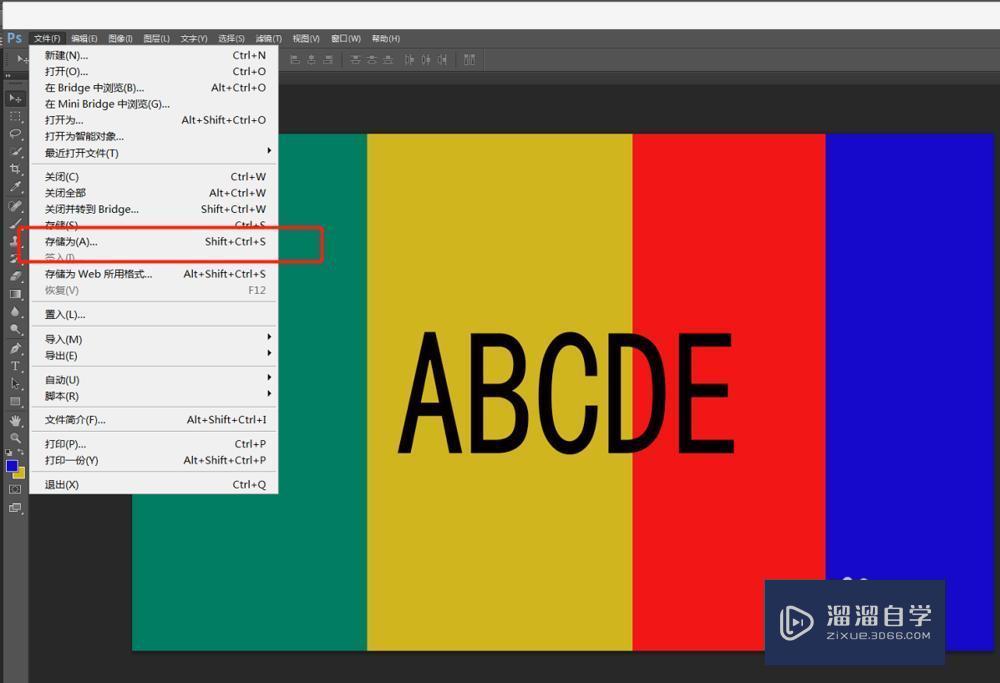
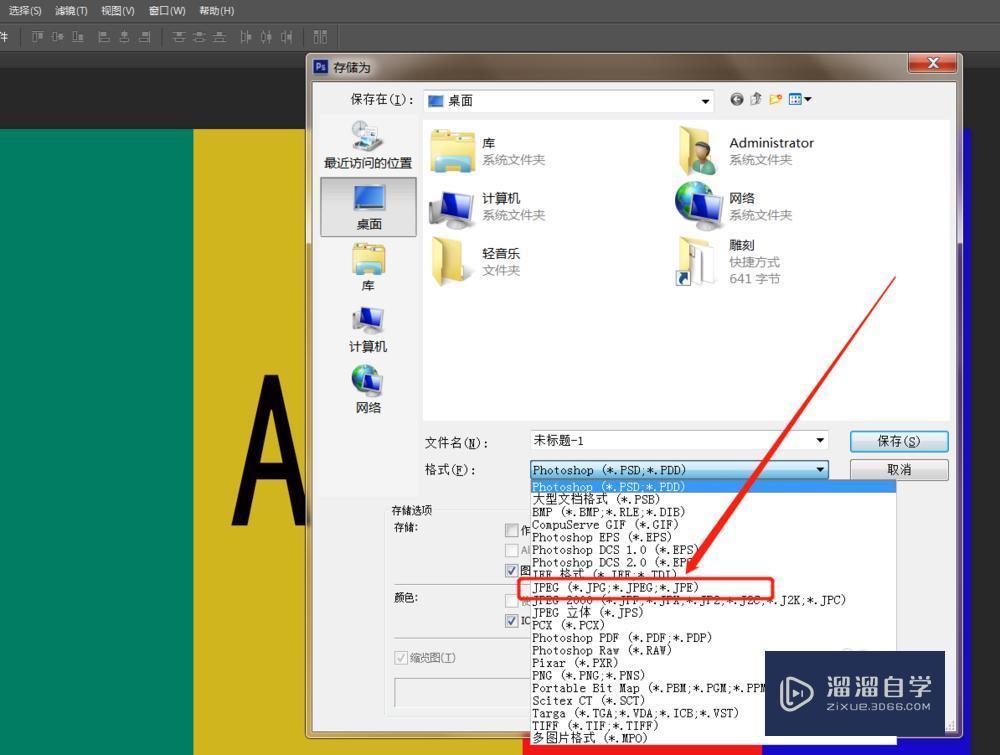

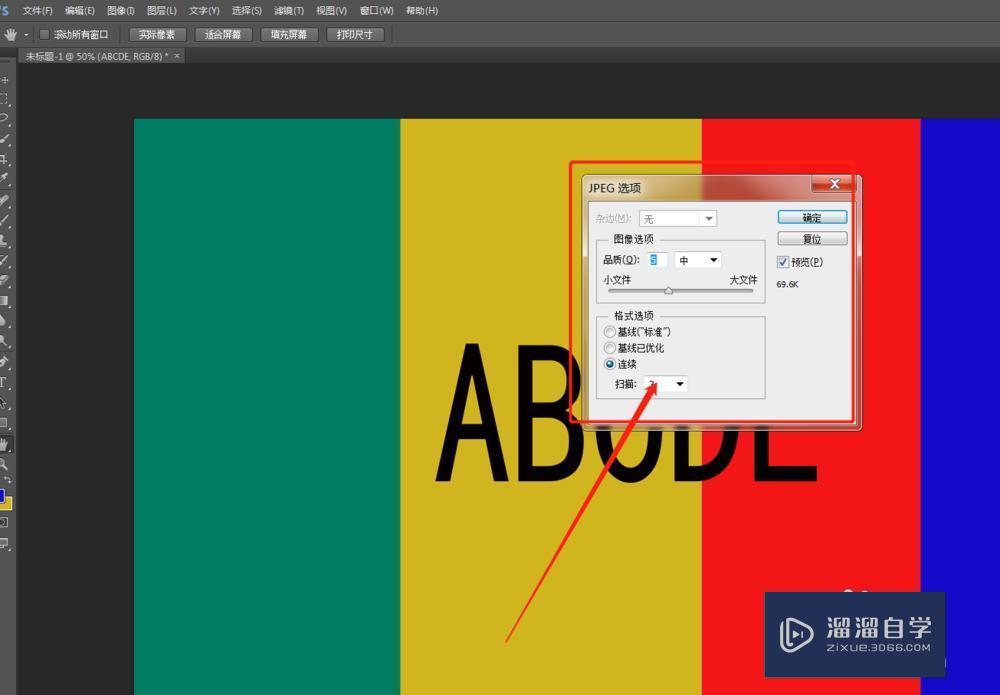

第1步打开你所需要转换成JPG格式的文件。如下图打开未标题-1。第2步在菜单栏里面点击文件——然后找到“储存为”或者按快捷键A。第3步然后弹出储存为的对话框。如下图所示,用鼠标选择格式中的JPGE.第4步然后,将保存路径与图片名称填写一下。点击保存即可。第5步弹出JPGE选项。即图片的像素大小等等。填好按确定即可。(一般可以不用动里面的参数)第6步回到你所保存的路径中,即可看到你所储存的这个图片了。
PS文件是比较大的文件,而我们经常需要把文件转成JPG格式的文件好来查看的话,直接打开文件却是PSD格式的。现在我和大家分亨一下如何把文件转成JPG格式的图片。希望能帮助到有需要的人。学会的话记得关注溜溜自学哦!本教程内容来源于网络收集,内容仅供参考和学习,如需具体解决问题请观看专业课程。

工具/软件
电脑型号:联想(Lenovo)天逸510S; 系统版本:联想(Lenovo)天逸510S; 软件版本:PS
方法/步骤
第1步
打开你所需要转换成JPG格式的文件。如下图打开未标题-1。

第2步
在菜单栏里面点击文件——然后找到“储存为”或者按快捷键A。
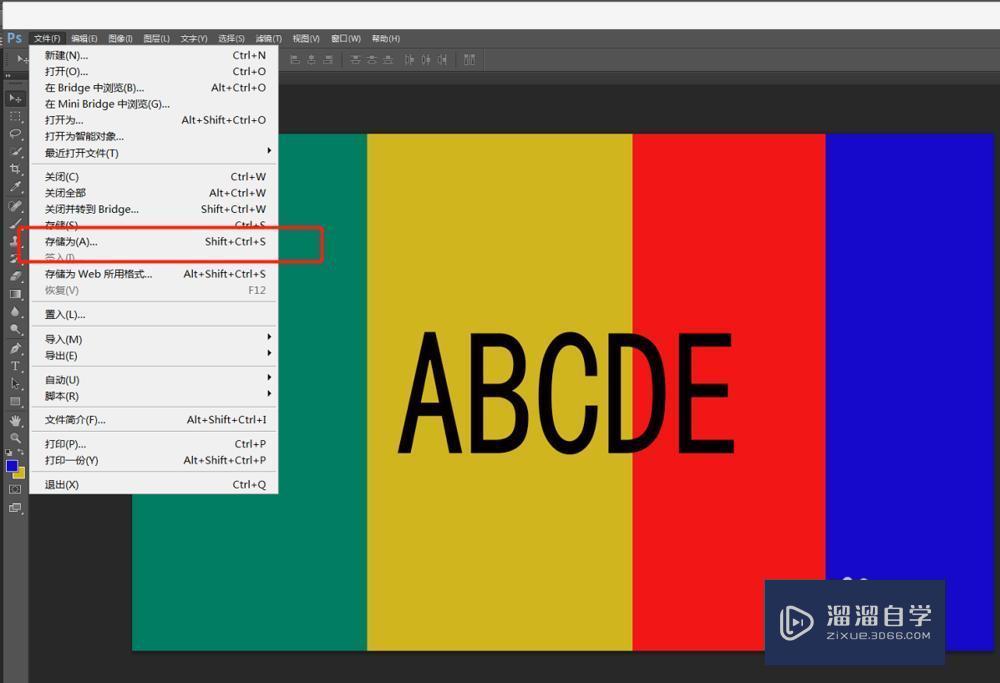
第3步
然后弹出储存为的对话框。如下图所示,用鼠标选择格式中的JPGE.
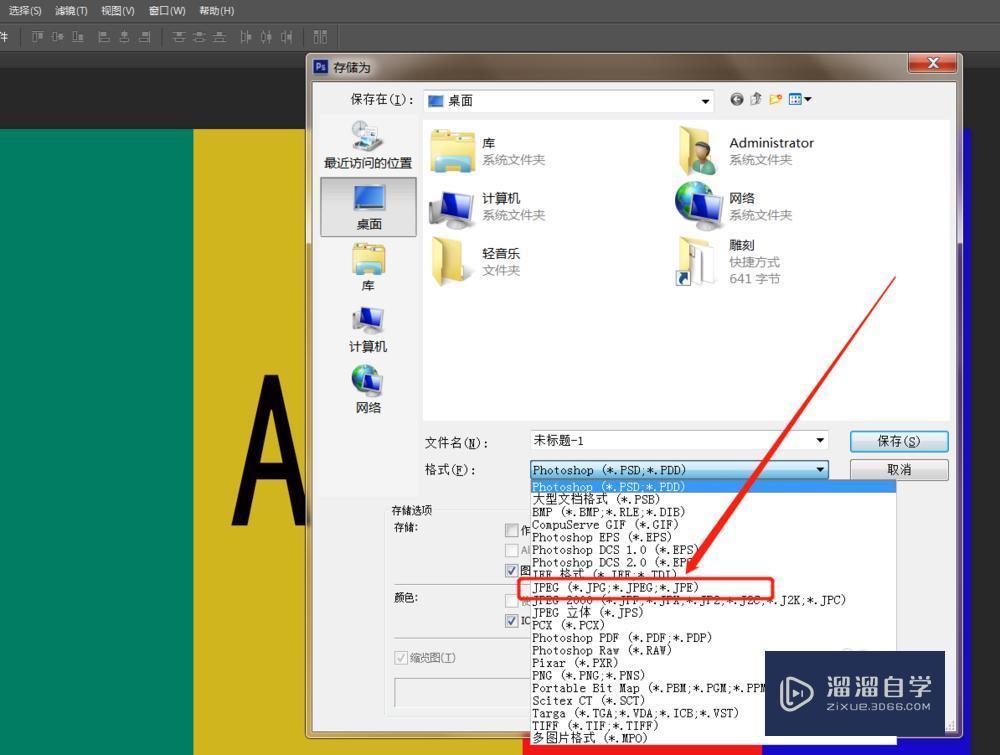
第4步
然后,将保存路径与图片名称填写一下。点击保存即可。

第5步
弹出JPGE选项。即图片的像素大小等等。填好按确定即可。(一般可以不用动里面的参数)
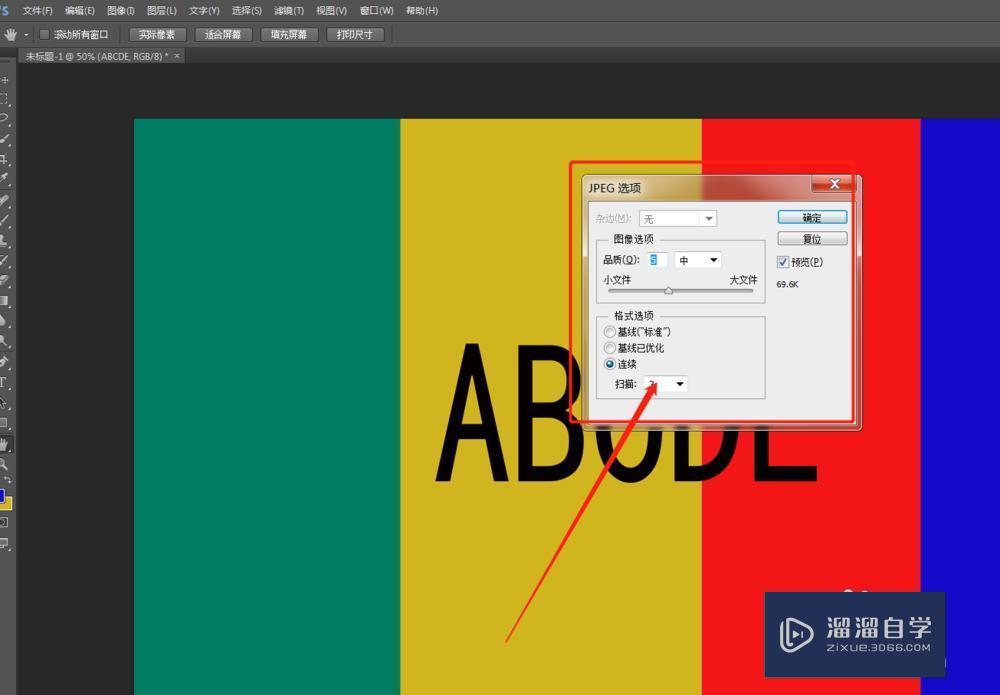
第6步
回到你所保存的路径中,即可看到你所储存的这个图片了。

- 上一篇:如何用PS滤镜制作逼真的石头模型教程
- 下一篇:PS字体怎么做渐变效果?
相关文章
- PS怎么导入3Dlut调色预设文件?
- PS中怎么做3D金属材质贴图?
- 在PS中如何扭曲图片?
- PS如何对图片进行调色?
- PS如何制作边缘模糊图片?
- PS怎样把图片变成黑白的?
- 怎么在PS中放大图片?
- Ps怎样放大缩小图片?
- PS怎么放大图片?
- PS如何在图片上打字?
- PS中怎样改变图片的颜色?
- PS里怎么批量导出jpg的图片?
- PS如何删除图片背景并透明显示?
- PS如何切割图片?
- 用PS如何改变图片的背景颜色?
- PS怎样羽化图片?
- PS识别图片字体的教程
- 手机如何PS图片?
- 如何用PS测量图片的长度?
- 怎么用PS软件给很多图片排版?
- 如何利用PS快速移动图片?
- PS如何羽化图片边缘?
- PS如何保存图片?
- PS怎么调整图片颜色?
- PS怎么把图片对称翻转?
- PS中如何调整图片变形?
- 怎样从PS中快速导出图片?
- PS中怎样插入新图片?
- PS如何旋转图片?
- 如何利用PS选框工具选择图片?
- 如何用PS打开图片?
- PS怎么给图片调色?
- PS如何栅格化图片?
- PS如何制作圆角图片?
- 如何用PS去掉图片背景?
- PS如何拉伸图片不变形?
- PS怎样插入图片?
- PS如何使图片边缘虚化?
- PS怎么拷贝复制图片?
- 怎么在PS中插入图片?
- PS怎么旋转图片?
- 如何用PS把图片缩小?
- PS怎么保存图片?
- 如何用PS剪切图片?
- PS使图片颜色加深的方法
- PS图片颜色怎么渐变?
- 怎么在PS中将图片做成动画啊?
- 怎么用PS进行图片合成?
- 如何把PS的图片整体颜色加深?
- PS打不开图片怎么办?
- 如何在PS中添加图片?
- 怎么用Photoshop把图片背景弄成透明?
- 怎么将jpg快速转PDF文件?
- WPS怎么插入图片?
- 如何用PS把图片分成几等份?
- PS怎么叠加图片?
- PS将怎么模糊图片锐化?
- PS怎么将图片内存变小?
- 如何用PS做旧图片?
- PS怎么把图片按需要的角度选择?
- PS旋转图片教程
- PS图片怎么设置斜切?
- PS怎么更改快速导出图片的格式?
- 如何解决CAD打印jpg格式图不清晰?
- Photoshop怎么调整图片尺寸且不变形?
- PS如何把图片变成黑白?
- WPS中怎么插入CAD图片?
- 怎么将jpg格式转换成CAD格式?
- PS如何制作图片?
- 怎么在PS中将图片做成动画?
- 如何用PS进行图片合成?
- PS怎么调整图片的大小?
- WPS中复制的图片不显示怎么办?
- CAD如何转换黑白jpg格式?
- CAD中怎么将图纸导入为图片格式?
- PS怎么把图片局部拉长?
- PS如何在不变形的情况下拉长图片?
- PS怎么解锁图片?
- 怎么用Photoshop拼接图片?
- 如何用Photoshop拼接图片?
- 如何利用PS将图片变成素描图?
- 如何用PS拼接图片?
- PS怎么导入图片到图层?
- 如何用PS放大缩小图片?
- 使用PS如何虚化图片?
- PS怎么把图片模糊虚化?
- PS怎么移动图片中物体的位置?
- PS如何把图片恢复到原始状态?
- Photoshop怎么移动图片的部分内容?
- PS中如何置入图片?
- PS如何快速导出形状图片?
- Photoshop如何导出jpg格式图片?
- 从网上找的图片用PS打不开怎么办?
- PS打不开图片程序错误应该怎么解决?
- Photoshop如何去掉图片背景?
- 怎么用PS改变图片颜色?
- 如何用Photoshop压缩图片?
- PS如何制作模糊图片?
- PS怎么羽化图片?
- PS如何放大图片?
- PS怎么羽化图片边缘?
- Photoshop中如何实现图片渐变效果?
- 如何使用PS把图片缩小?
- 如何通过PS在图片上面写字?
- PS如何让图片视野放大缩小?
- 用PS如何在图片上写字?
- 怎么在PS中添加图片?
- PS截取图片教程
- PS为图片添加倒影方法
- PS怎么插入图片?
- PS怎么把图片底色变白?
- 怎么用PS制作背景透明的图片?
- PS中如何把图片变白底?
- PS里怎么对齐多张图片?
- PS图片变色教程
- PS怎样融合图片?
- Photoshop怎样扫描图片?
- 如何利用PS将图片切片?
- 怎样利用PS给图片调色?
- PS如何插入图片?
- PS怎么将图片背景透明?
- PS怎么将图片背景设置成透明的?
- PS中的图片编辑后如何恢复到原始图片?
- PS如何对图片进行变形?
- PS怎么拉伸图片人物不变形了?
- PS怎么拉伸图片不变形?
- PS怎么将图片变成png透明?
- Photoshop怎么随意拉伸图片?
- PS怎么把图片拉变形?
- PS中置入图片多种方法介绍
- Photoshop移动图层图片的方法
- PS如何在图片上标注重点?
- 如何利用PS标注图片内容?
- PS怎样在置入时插入多张图片?
- PS图片颜色强度怎么提升?
- PS图片变形怎么调整?
- 怎么用Photoshop更改图片类型?
- PS中将图片图片置入的三种方式
- Photoshop如何添加一个图片图层?
- Photoshop怎么替换图片背景?
- Photoshop怎么给图片添加背景?
- Photoshop怎么把图片翻转过来?
- 怎样使用Photoshop更换图片内容?
- PS怎么翻转图片?
- Photoshop怎么打印图片?
- PS怎么做对称图片?
- PS把图片对称翻转方法
- PS怎么旋转图片角度?
- 如何用Photoshop把图片旋转或者转正?
- PS如何给图片填充?
- PS如何删除图片里选中的部分?
- Photoshop如何将图片中不要的部分删除?
- PS怎么设置图片平铺?
- PS怎么把图片背景变白?
- PS如何把图片背景变白?
- PS如何缩放图片?
- PS怎么把图片缩小?
- PS如何让图片锐化?
- 怎么用PS让图片更清楚?
- PS怎样添加图片画框?
- PS怎么不改变图片的尺寸让图片压缩得更小?
- 如何用PS让图片变大变小且不变形?
- PS怎样把图片变小?
- PS合并图片的方法
- PS图片怎么模糊边界?
- PS怎么使图片边缘虚化?
- PS如何模糊图片边缘?
- 怎么用PS模糊图片边缘?
- PS怎么制作边缘模糊图片?
- PS测量图片的长度方法
- 如何用Photoshop叠加图片?
- PS2018扣图完成之后怎样保存图片?
- 怎么利用PS插入图片并全选?
- PS中怎么将图片缩小查看?
- PS把图片缩小的方法
- PS如何把图片调正?
- PS怎么把歪的图片调正?
- Photoshop怎么复制图片对象?
- PS如何把倾斜的图片调正?
- 怎么用PS把歪的图片正过来?
- PS怎么将倾斜的图片调正?
- PS怎样调整图片亮度?
- PS中怎么给图片调整亮度?
- 如何用PS去除图片背景?
- PS如何调整图片比例?
- PS如何为图片添加动感效果?
- PS如何快速平均分割图片?
- 怎么用PS去掉图片背景?
- PS怎么快速平均分割图片?
- 如何用PS抠出图片背景制作透明图片?
- PS中快速平均分割图片教程
- PS如何使图片变为画笔?
- 怎么用Photoshop把图片变成黑白照?
- PS如何制作漂亮的图片边框?
- PS如何切片或者均等分划分切割图片?
- PS怎样对图片某部位进行颜色加深?
- 怎么把PS的图片整体颜色加深?
- PS如何给图片添加阴影?
- PS如何全屏显示图片?
- PS中如何扭曲调整图片?
- Photoshop如何扭曲图片?
- 怎么用PS将图片斜切与扭曲?
- PS如何扭曲图片或如何把图片扭曲变形?
- PS如何镜像旋转图片?
- Photoshop怎么建立图片的镜像?
- PS如何删除图片不要的部分?
- 如何把PS最近打开的图片清除?
- 如何用PS调整图片亮度?
- PS怎么制作背景透明的图片?
- PS如何导入视频并导出帧到图片?
- 如何利用Photoshop阵列图片?
- PS如何保存透明背景的图片?
- PS怎么把图片保存成透明背景?
- PS如何快速导出png格式的图片?
- PS保存图片太大怎么办?
- PS如何在图片上画圈圈画箭头写注释?
- PS如何调整图片内容的部分颜色?
- PS如何给图片加长?
- PS如何调整图片的颜色?
- PS中如何拉长图片但主内容不变形?
- PS怎么随意拉伸图片?
- 怎么用PS提取图片的颜色?
- PS怎么把图片拉大拉小?
- PS怎么提取图片的颜色?
- 如何用PS提取图片的颜色?
- PS怎么拉大图片保持人物不变形?
- PS如何羽化图片?
- Photoshop如何给图片调色?
- PS怎么把图片切片?
- PS如何给图片调色?
- 用PS如何羽化图片边缘?
- PS中怎么给图片调色?
- 如何利用PS分割保存图片?
- PS怎么分割图片?
- PS怎么把jpg图片转成png格式?
- PS中怎么将图片放大观看?
- PS打不开png格式的图片怎么办?
- PS play怎么远程连接Photoshop?
- PS play怎么连接到Photoshop?
- Photoshop如何旋转图片/图像角度?
- Photoshop怎么把图片的局部变模糊?
- PS如何吸取图片的颜色?
- PS如何分割图片?
- 怎么用PS调整拍摄光线不好的图片?
- PS羽化图片边缘教程
- PS中如何对图片进行羽化?
- PS怎么用图片滤镜?
- PS怎么导出jpg格式的图片?
- PS中如何放大图片?
- 如何用PS改变图片的大小?
- PS为图片进行描边的方法
- PS怎么制作出横条条纹贴纸图片?
- 如何用PS对图片进行描摹?
- PS如何给图片描边?
- PS怎么随意拉伸调整图片形状?
- 怎样在PS里面拉伸图片不变形?
- PS中怎么吸取图片颜色?
- PS中怎么将图片设置为黑白?
- 如何用PS将图片设置为黑白色?
- PS里如何斜切图片?
- PS如何给图片添加漂亮的边框?
- PS怎样将多张图片对齐排列?
- PS中如何斜切调整图片?
- Photoshop怎么对齐多张图片?
- 如何在Photoshop中拼接图片?
- PS如何进行导入图片?
- PS如何查看图片中部份图片的像素大小?
- PS截取圆形图片的方法
- PS怎么给图片加框?
- PS怎么将图片剪裁成圆形?
- PS如何给图片添加白色边框?
- PS怎么给图片添加白色边框?
- 如何用PS给图片添加白边?
- PS怎么把图片嵌入图形?
- PS如何给图片添加给光晕?
- PS如何放大和缩小图片?
- PS怎么将图片背景变白?
- PS中怎样给图片添加透视?
- PS如何把图片变白变亮?
- PS图片边缘怎么修才光滑不出画面?
- 如何用PS软件为图片修边?
- Photoshop怎么调整图片的角度?
- PS怎样把有角度的图片调成水平?
- PS怎样局部调整图片角度?
- 在PS中怎样虚化图片背景?
- PS怎么给图片设置背景虚化?
- 怎么利用PS调整图片的角度?
- PS如何给图片添加高光?
- Photoshop如何精确调整图片角度?
- 在PS中图片边缘要怎么虚化?
- PS怎么把图片的尺寸变大?
- PS如何让图片变大?
- PS怎么平均分割图片?
- 如何用PS覆盖掉图片中的障碍物?
- PS怎么保存png格式图片?
- PS怎么给图片换颜色?
- PS怎么对图片取消选区?
- PS不能直接拖入图片的解决方法
- PS打开为索引的图片怎么进行拖移?
- PS怎么把图片拖到PS中?
- PS怎么让图片变的更亮?
- PS怎样在图片中加上箭头?
- Photoshop怎样在图片中添加线条?
- 怎么用Photoshop替换图片背景?
- 用PS怎么把图片的背景弄成透明?
- 如何用PS将图片中被遮挡的部分还原出来
- 关于Photoshop导出的图片太大问题
- PS里的图片边框没了怎么调出来
- 如何用PS删除图片中选中部分?
- 怎么批量保存在PS里已打开的图片并区别命名?
- PS怎么把图片做旧?
- PS怎么调整图片的方向长度?
- Photoshop高质量存储图片的方法
- PS如何把图片改变左右朝向?
- PS如何调整图片的方向?
- PS如何旋转图片方向?
- Photoshop批量保存图片的方法
- Photoshop如何批量保存图片?
- PS如何去噪点图片?
- PS如何给图片去除噪点?
- Photoshop怎么去除图片中的杂点斑点?
- PS怎么去除图片噪点?
- Photoshop怎样去除图片照片的噪点?
- 在PS中怎样调整整张图片的亮度?
- 怎么保存PS后的图片?
- PS怎么对图片进行旋转?
- Photoshop怎么找到图片的中点?
- PS怎么保存修好的图片?
- PS如何保存制作完的图片和文档?
- PS怎么旋转图片方向?
- Photoshop怎么找图片的中点?
- 怎样在PS界面中同时显示多张图片?
- PS图片如何对齐参考线?
- PS怎么把图片修成圆形?
- PS6怎么截出圆形图片并保存?
- Photoshop怎么更改图片dpi?
- PS软件怎么给图片打码?
- Photoshop更改图片dpi的方法
- PS如何制作将图片保存成圆形?
- Photoshop怎么去除图片上的镜子反光?
- Photoshop如何增加图片画布尺寸大小?
- PS怎么为图片添加画布?
- 怎么用PS把图片中的字变模糊?
- PS如何透视变形图片?
- PS中图片怎么透视变形?
- PS如何把图片贴在物体上?
- 怎么把图片放入PS中?
- PS图片没保存就被删了怎么恢复?
- PS怎么把图片放进形状里?
- PS里怎么把图片放进形状里面?
- PS如何绘制心形的图片?
- Photoshop怎么将图片存储为png格式?
- 如何用PS在图片中画箭头?
- 怎样在Photoshop中给图片添加杂色?
- 如何保存PS后的图片?
- PS如何制作圆角矩形图片?
- PS如何打开多张图片?
- PS怎么调整图片亮度?
- PS中怎么调整图片亮度?
- Photoshop怎么对发黄的图片去黄?
- PS怎么给图片去除毛边?
- PS怎么把图片变成水墨?
- PS怎么扩展图片?
- 怎么用PS做出特效图片?
- PS怎么样给图片加线框?
- 在PS里面如何移动图片位置?
- 如何使用PS移动图片中物品位置?
- PS如何拉直图片角度?
- PS怎么移动图片局部位置?
- PS如何移动图片中物体的位置?
- 如何用PS围绕图片打字?
- Photoshop怎样将图片淡化?
- Photoshop怎么淡化图片背景?
- 怎么用Photoshop实现图片边缘淡化效果?
- 如何使用Photoshop将图片局域淡化?
- 怎样把图片加载为PS中图案?
- 怎么用PS做图片相框?
- PS如何让图片模糊?
- 如何用PS来去除图片中的噪点?
- PS图片降噪教程
- PS如何模糊局部图片?
- PS怎样旋转图片90度?
- PS如何给图片增加纹理的效果?
- Photoshop如何让图片变暗一点?
- 怎么用PS把图片局部变暗?
- PS怎么把图片剪裁成你要的尺寸?
- PS怎么制作圆形的图片?
- 如何用Photoshop给图片添加圆形?
- PS中放大图片后图片模糊怎么办?
- 怎么用PS截取一段图片?
- PS怎么把倾斜的图片调正?
- PS怎样把图片做成圆角?
- PS中怎么给图片增加镜头光晕?
- PS如何给图片添加光晕?
- PS如何把图片拉变形?
- PS怎么补图片缺角教程
- PS怎么移动图片位置教程讲解
- 在Photoshop里面没有保存的图片关掉了还能找回吗?
- PS同比例缩小图片按什么键?
- PS怎么调整图片比例?
- 如何改Word页码格式为阿拉伯数字
- Photoshop怎么将图片的边缘模糊并且接近背景色?
- Photoshop中怎么让图片镜像倒转?
- Photoshop中怎么把图片镜像倒转?
- 怎么在Photoshop中图片变大变小?
- Photoshop图片中怎么弄一个菱形?
- 用Photoshop怎样做到图片叠图片?
- Photoshop怎么做图片叠图片的?
- PS怎么水平旋转图片?
- PS批量裁切图片教程
- Photoshop中如何使图片自然过渡?
- 如何用PS将图片变得光滑?
- PS怎么调整过渡曝光图片?
- 怎么用PS给图片做自然的过渡?
- 如何用PS去除图片的白底?
- PS2019如何羽化图片边缘?
- PS怎么为图片添加线条边框?
- PS中图片怎么变线稿?
- PS如何批量导出图层或组为jpg图片?
- PS怎么设置滚轮缩放图片?
- PS如何把PSd文件中多个图层批量导出为图片?
- PS怎么快速导出多个图层图片?
- PS怎么把图片变成其他形状?
- PS怎么快速的改变图片形状?
- PS如何改变图片的形状?
- PS怎么把图片的白色背景变为透明?
- 怎么用PS还原模糊的图片?
- PS怎么快速选择图片中高光部分?
- 怎么用PS改变图片特定部位颜色?
- PS怎么把图片融合到图片里面?
- PS如何提取图片的高光?
- PS怎么将梅花图片制作具有画布肌理效果?
- Photoshop取消索引?
- PS如何去除图片中的噪点?
- Photoshop如何测量图片的长度?
- PS图片里的距离如何测量?
- PS怎么让图片呈现波浪的效果?
- PS如何把图片扭曲弧形?
- PS2019怎么让图片弯曲变形?
- 怎么用PS将彩色图片转为黑白?
- PS如何把彩色图片转为黑白色?
- PS给图片添加阴影的方法
- PS如何把图片剪切并粘贴到原来的位置?
- PS中如何使图片有弧度的弯曲?
- PS软件存储图片时如何把参考线保存在图片上?
- Photoshop怎么给图片设置光照效果?
- PS如何调整图片光照效果?
- PS中如何制作颗粒质感图片效果?
- 如何使用PS将图片制作为小模型图片?
- 怎么用Photoshop制作水晶内的人物模型图片?
- 如何在Photoshop中设置图片的类型?
- PS图片倒影制作教程
- Photoshop如何快速调整图片尺寸?
- PS2019中如何给图片添加倒影?
- 怎么用Photoshop去除图片背景?
- PS2019怎么给图片添加龟裂缝纹理?
- Photoshop如何给图片换颜色?
- 怎样用Photoshop软件在图片上写字?
- PS怎么调出冷绿色电影画面风格图片?
- Photoshop要如何设置图片的描边效果?
- PS怎么用PS给图片添加文字?
- PS如何打造流行的青红色外景人物图片?
- PS怎么制作圆角图片?
- PS文档中如何调整图片的亮度?
- PS怎么导入图片Photoshop?
- Photoshop如何把图片添加到图层?
- PS怎么把模糊的图片变清楚?
- PS怎么将图片模糊?
- PS存储jpg图片突然变很大怎么解决?
- 怎样解决PS不能直接拉入图片?
- PS不能拖入图片怎么办?
- Photoshop打开文件后无法显示图片怎么办?
- PS如何拉直图片?
- PS软件如何设计朦胧效果的图片?
- 怎么用Photoshop制作透明背景的图片?
- PS怎么截取图片?
- PS如何保存jpg格式图片?
- 怎么用PS改变图片的大小?
- Photoshop怎么将一个图片放到各种形状里去?
- Photoshop里面怎么放大和缩小图片?
- PS如何调整图片为自己想要的尺寸?
- PS怎么将倾斜的图片拉正拉直?
- 如何使用PS抠出图片?
- PS怎么将图片进行旋转扭曲?
- PS怎么给图片做倒影?
- PS怎么调出草地人物图片柔美的黄褐色?
- 如何利用PS去掉图片的灰度?
- PS怎么去除图片的曝光?
- PS添加图片暗角阴影的方法
- PS怎么实现图片暗角阴影效果?
- 怎么用PS给图片添加白边?
- PS如何改变图片背景?
- 如何利用Photoshop转换图片格式?
- PS如何给图片添加暗角?
- PS怎样羽化图片边缘?
- PS怎么提高图片像素?
- Photoshop怎么将图片的底色变为透明?
- PS保存图片的方法
- Photoshop怎么看自己做好的图片尺寸是多少?
- 怎么用Photoshop把图片里面的人物扣出来?
广告位


评论列表